Der Windows Desktop ist der Bezugspunkt Nummer 1 an jedem Windows Betriebssystem!Inhalt: 1.) ... Schnell zum Windows Desktop!
|
| (Bild-1) Schnell zum Windows Desktop! |
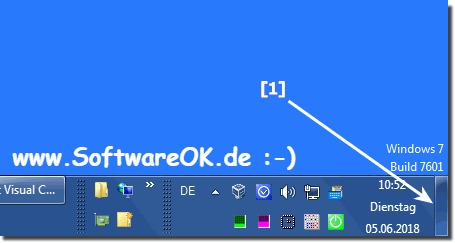 |
Wenn Windows zum ersten Mal gestartet wird, wird es auf den Desktop geladen . Wenn Sie Dateien und Programme auf dem Computer öffnen, wird es jedoch ausgeblendet. Zum Glück gibt es verschiedene Möglichkeiten, um auf den Desktop zurückzukehren, ohne eines Ihrer geöffneten Programme zu schließen.
Durch einen Rechtsklick auf der Taskleiste (freier Bereich, oder Taskleisten-Uhr) finden Sie weitere Fenster und andere Optionen, sowie die Möglichkeit den Desktop schnell in den Vordergrund zu bringen.
| (Bild-2) Windows Desktop und Fenster Optionen! |
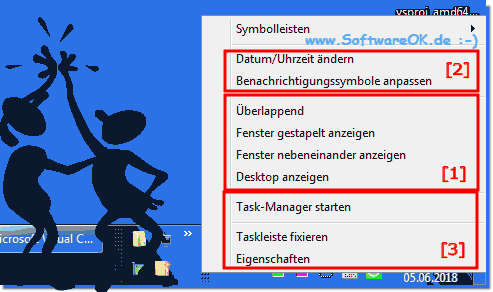 |
Das Minimieren aller geöffneten Fenster unter Windows!
Wenn Sie Zeit haben, können Sie natürlich auch alle geöffneten Fenster einzeln minimieren , um auf den Desktop zu gelangen. Wenn Sie nur ein, oder zwei Fenster geöffnet haben, ist das Minimieren des Fensters möglicherweise nicht zeitaufwendig und vielleicht sogar die schnellere Lösung. Wenn Sie jedoch mehrere Fenster geöffnet haben, ist es doch praktischer, die oben genannten Vorschläge zu verwenden, das ist bei Windows 11, 10 Pro, Enterprise, Home, Windows 8.1, Windows 8, Windows-Server 2019, 2016, 2012, Windows 7 Basic, Professional, Starter, Ultimate.
2.) Windows-Desktopoberfläche Vor- und Nachteile!
Vorteile:
Benutzerfreundlichkeit: Die Windows-Desktopoberfläche ist relativ einfach zu erlernen und zu verwenden. Die meisten Funktionen sind intuitiv und leicht zu finden.
Kompatibilität: Windows ist das am weitesten verbreitete Betriebssystem der Welt und daher mit einer Vielzahl von Hardware und Software kompatibel.
Leistung: Windows ist ein relativ leistungsfähiges Betriebssystem, das für ein breites Aufgabenspektrum geeignet ist.
Nachteile:
Sicherheit: Windows ist ein beliebtes Ziel für Cyberangriffe. Daher ist es wichtig, das Betriebssystem und die installierten Anwendungen auf dem neuesten Stand zu halten.
Anpassbarkeit: Die Windows-Desktopoberfläche ist nicht so anpassbar wie andere Betriebssysteme wie Linux oder macOS.
Kosten: Windows ist nicht kostenlos, sondern muss lizenziert werden.
Zusammenfassung:
Die Windows-Desktop-Oberfläche ist eine gute Wahl für Benutzer, die ein einfaches und kompatibles Betriebssystem suchen. Es ist jedoch nicht die beste Wahl für Benutzer, die ein hohes Maß an Sicherheit, Anpassung oder Kosteneffizienz benötigen.
Mehr Details:
Benutzerfreundlichkeit: Die Windows-Desktop-Oberfläche besteht aus einer Reihe von Elementen, die für die meisten Benutzer intuitiv sind. Dazu gehören die Taskleiste, das Startmenü, der Desktop sowie die Symbole für Programme und Dateien.
Kompatibilität: Windows ist mit einer Vielzahl von Hardware und Software kompatibel. Dies macht es zu einer guten Wahl für Benutzer, die eine breite Palette von Geräten und Anwendungen nutzen möchten.
Leistung: Windows ist ein relativ leistungsfähiges Betriebssystem, das für ein breites Aufgabenspektrum geeignet ist. Dazu gehört die Nutzung von Office-Anwendungen, das Surfen im Internet, das Spielen von Spielen und das Bearbeiten von Videos.
Sicherheit: Windows ist ein beliebtes Ziel für Cyberangriffe. Daher ist es wichtig, das Betriebssystem und die installierten Anwendungen auf dem neuesten Stand zu halten. Windows bietet eine Reihe von Sicherheitsfunktionen, darunter eine Firewall, ein Antiviren- und ein Virenschutzprogramm.
Anpassbarkeit: Die Windows-Desktopoberfläche ist nicht so anpassbar wie andere Betriebssysteme wie Linux oder macOS. Benutzer können die Taskleiste und den Desktop anpassen, aber sie können die grundlegenden Elemente der Benutzeroberfläche nicht ändern.
Kosten: Windows ist nicht kostenlos, sondern muss lizenziert werden. Die Kosten einer Windows-Lizenz variieren je nach Version und Edition des Betriebssystems.
FAQ 52: Aktualisiert am: 2 November 2023 22:24
